|
'정보'에 해당되는 글 22건
[Schizo!, 2013. 6. 15. 14:43, 정보]
'정보' 카테고리의 다른 글
[Schizo!, 2009. 4. 23. 18:02, 정보]
'정보' 카테고리의 다른 글
[Schizo!, 2008. 11. 28. 20:01, 정보]
어느덧 벌써 연말이군요.
대인배 오프라 윈프리 누님께서 크리스마스 캐럴 8곡을 쏩니다. 아마 내일까지 무료로 알고 있습니다. http://www.oprah.com/article/oprahshow/20081118_tows_holiday/2 '정보' 카테고리의 다른 글
[Schizo!, 2008. 11. 28. 09:27, 정보]
http://www.tivir.com/ 회원 가입후 TV수신료 납부 영수증을 스캔이나 디카로 찍어서 제출. 다른 자동녹화서비스에 비해 화질이 좋고, (720p까지 선택가능) 다른 곳은 유료인데 반해 무료라는게 장점
'정보' 카테고리의 다른 글
[Schizo!, 2008. 11. 27. 02:23, 정보]
우연히 봤는데(테스트폰인듯) 찾아보니 크레이브 zn40 이라고 합니다. dmb가 되는 듯 하고, 이뻤음! 저 투명한 커버에 달린 모토로라 엠블럼에서 소리가 나오는지 궁금함 '정보' 카테고리의 다른 글
[Schizo!, 2008. 11. 12. 00:50, 정보]
학교 컴퓨터 - usb를 통해서 바이러스가 감염된것 같다.
범인은 오토런 바이러스의 변종인 se520.exe 바이러스 고생하다가 한동안 지웠었던 카스퍼스키 안티 7.0 깔고 바로 해결. 바이러스에 대해 검색하다가 좋은사이트 하나 발견! http://www.virscan.org/ '정보' 카테고리의 다른 글
[Schizo!, 2008. 11. 11. 22:14, 정보]
베이스가 좀 강하게 울림...커널형이라 그런지 '정보' 카테고리의 다른 글
[Schizo!, 2008. 8. 27. 00:12, 정보]
자주 애용하던 외국의 웹하드(http://www.esnips.com/) 사이트가 몇 달 전부터
접속이 안되더니 오늘은 방송통신심의위원회에서 지정한 불법정보사이트라고 뜬다. 하지만 들어갈수 있는 방법이 있다. http://www.stuffunblocker.com/ 이사이트를 거치면 접속이 가능하다. '정보' 카테고리의 다른 글
[Schizo!, 2008. 6. 11. 22:50, 정보]
'정보' 카테고리의 다른 글
[Schizo!, 2008. 5. 14. 19:16, 정보]
'정보' 카테고리의 다른 글
[Schizo!, 2008. 4. 23. 00:53, 정보]
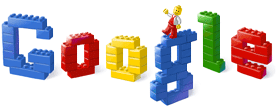 50th anniversary of the lego brick
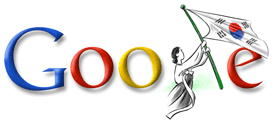 korea 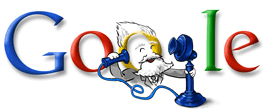 bell 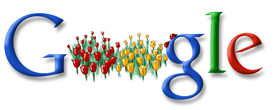 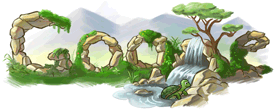 earthday08    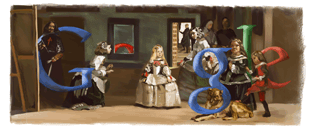 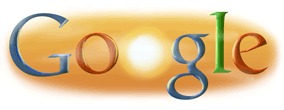 summersolstice08 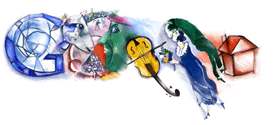 chagall 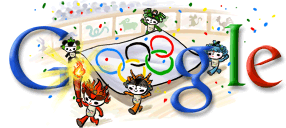 olympics08_opening   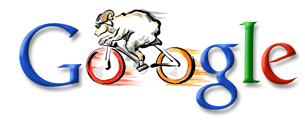  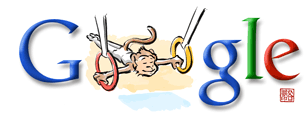   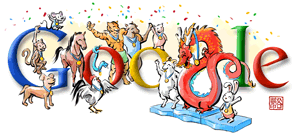 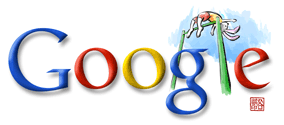  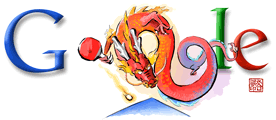 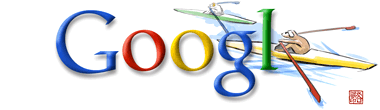 olympics08_rowing 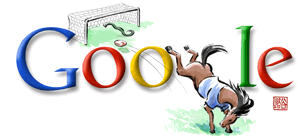 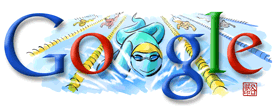 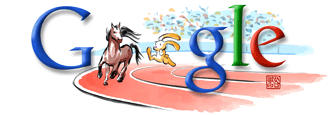 olympics08_trackfield      '정보' 카테고리의 다른 글
[Schizo!, 2008. 4. 21. 18:39, 정보]
1~4년차
동원지정자 : 2박3일 동원훈련 (28시간) 동원미지정자 : 향방작계 6시간짜리 2번(동대훈련) 동미참훈련 24시간 (3일 출퇴근) 총 36시간 5~6년차 동원지정자 : 향방작계6시간 + 향방기본훈련8시간(부대훈련) + 지정부대소집점검 4시간 동원미지정자 : 향방작계6시간 2번 + 향방기본훈련 8시간 동원지정부대는 군별, 주특기별로 달라질수가 있어요 5~6년차도 특이한 주특기나 해.공군은 동원지정 되는수가 있음 5~6년차는 동원지정되어도 동원훈련이 아니라 군부대에서 4시간짜리 소집점검 받으시면 되구요, 대신 6시간짜리 향방작계 한번만 나가시면 되요 모사이트에서 펌 '정보' 카테고리의 다른 글
[Schizo!, 2008. 3. 14. 18:46, 정보]
'정보' 카테고리의 다른 글
[Schizo!, 2008. 2. 18. 12:42, 정보]
'정보' 카테고리의 다른 글
[Schizo!, 2008. 1. 5. 02:58, 정보]
techie-buzz 에서 선정한 2007 최고의 소프트웨어, 웹사이트, 유틸리티 입니다. This hall of fame is created to help users find anything they want in once place. We want this place to be the one stop shop to find the best softwares, utilities and much more in one place. We spent over 5 days to generate a list of top software in different categories that will help you find tools easier and better. The list is incomplete and your inputs are welcome so that we can keep on adding to the list and make it a one place stop for anyone to find things they want. This list will be regularly updated with both user inputs as well when we find more softwares that fit into any category or something that is missing in the list. If you are looking to find helpful utilities, softwares or websites with in-depth reviews you can visit our page which holds information about the must have utilities, softwares and websites. Most Inspirational Blogs / Bloggers
Top 5 Blogging / CMS Platforms
Top 5 Sites For Finding Open Source Softwares / Paid Software Alternatives
Top 5 Offline Blog Editors Top 5 Note Taking Softwares Top 4 Sites For Finding Free Themes Top 12 Application Launchers (Read Review)
Top 4 Image Editing Made Easy For Top 5 Image Capturing Tools Top 5 Money Making tools Top 6 Defragmentation Softwares (Our Review) Top 4 Windows Startup Managers (Our Review) Top 3 Download Managers (Our Review) Top 2 Add / Remove Program Alternatives (Our Review) Top 2 Online PDF Viewers (Our Review) Top 3 Adobe PDF Reader Alternatives Top 3 Online Media Converters (Our Review) Top 4 Memory Management Tools (Our Review) Top 5 Contacts management tools / web sites Top 5 Image Manipulating tools
Top 5 Windows Explorer Replacements (Our review) Top 3 Flowchart tools Top 5 Online Picture Editors (Our Review) Top 5 Online File Storage Sites (Our Review)
Top 5 FTP / SSH / SFTP Tools (Our Review) Top 5 Calendar management tools / web sites Top 5 Operating Systems
Top 5 Search Engines
Top 5 Internet Browsers
Top 5 Free email providers Top 3 Desktop email readers Top 5 Picture sharing web sites Top 5 Anti-virus Softwares Top 4 Anti-Spyware / Anti-Malware Softwares Top 3 Desktop Search Tools Top 5 Start Pages Top 5 Online RSS Feed Readers Top 5 Offline RSS Feed Readers
Top 5 Desktop Instant Messengers Top 5 Web-based Instant Messengers Top 5 Desktop Media Players Top 5 Map / Earth Viewing Softwares Top 5 Video Streaming web sites Top 5 Social Networking web sites Top 5 Social News Sharing web sites Top 5 Microsoft Office Suite Alternatives Top 5 Database Software Top 5 Programming Softwares Top 4 Web Site Ranking Sites Top 4 Analytics Softwares / Sites Popularity: 3% [?] '정보' 카테고리의 다른 글
[Schizo!, 2007. 12. 8. 02:17, 정보]
 출처는 http://www.earlyadopter.co.kr/ '정보' 카테고리의 다른 글
[Schizo!, 2007. 12. 1. 22:27, 정보]
re: 인터넷에 파는 1000원짜리 핸드폰 사보신분....
smile_min83 답변채택률 90.3% 2007.11.30 05:52 인터넷에서 핸드폰을 저렴하게 파는 이유는 아무래도 대리점 운영시 들어가는 돈에 비해 저렴하기 때문입니다. 일명 "천원폰", "특가폰"이라고하는 것들을 구매하는 절차와 안전하게 구매하는 방법에 대해 알려드리겠습니다. * 구매방법 1. 모델 검색 특가폰은 인터넷의 홈쇼핑, 오픈마켓, 판매자 홈페이지 등 다양한 곳에서 판매되고 있습니다. 그곳에서 구매하고자하는 핸드폰의 모델명으로 검색하면 물품 리스트가 나오는데 인기 모델이라면 그 양이 방대할 것입니다.되도록 정확한 모델명으로 검색하시기 바랍니다. EX) 샤인폰(x), sv420(o). 2. 통신사, 번호이동/신규가입 결정 어떠한 통신사로 번호이동을 하실 것인지 신규 가입을 하실 것인지 결정하신 후, 구입 전에 얼마에 구입하실 것인지 가격 제한을 생각하신 후 그 조건에 맞는 물품을 고르시면 됩니다(가령 천원). 대부분 통신사별로 가입형태를 구분하고 있습니다. 18개월 이상으로 보조금이 있으실 경우는 번호이동이 유리한 경우가 많으며, 18개월 미만으로 보조금이 없으시다면 번호이동이나 신규가입이 조건이 비슷한 경우가 많습니다. 요새는 신규가입도 010번호를 사용하실 경우 에이징이라하여 기존번호를 쓰실 수 있습니다. 18개월 이상으로 보조금이 있을 경우 번호이동이 유리하다고 설명한 것은 18개월 이상 보조금이 있다면 가입비 면제 조건에 해당될 수 있기때문입니다. 3. 조건을 살핀 후 물품 결정 천원폰을 구입하시기로 마음 먹으셨다면, 천원이내로 구매할 수 있도록 조건을 잘 살펴보아야합니다. 가령 택배비가 무료가 아닌 착불일 경우 천원+택배비를 지불하게 됩니다. 또한 구매하고자하는 물품에 부가서비스나 약정이 과도하게 설정되어있나 고려해야합니다. 완벽하게 천원폰을 구입하시려면 되도록 요금제 자유, 부가서비스가 없는 물품으로 결정하시는 것이 좋습니다. 참고로 부가서비스는 요금과 함께 부가됩니다. 또한 가입비도 간과해서는 안되는 조건인데요 18개월 이상으로 보조금이 있다면 위에서 언급한대로 가입비 면제 조건에 해당될 수 있으며 KTF, KT, LGT는 3년이내에 재가입할 경우 가입비를 면제해주고 있습니다. 가입비는 SKT는 부가세보함 55000원, KTF, KT, LGT는 3만원입니다. 요금에서 부가되며 완납, 분납 모두 가능합니다. 4. 판매자 신용도 인터넷에서 구매할 때 가장 중요한 것이 개인정보만 빼내려는 사기인지 아닌지 알아보는 것이 중요합니다. 이때 활용할 수 있는 것이 판매자의 신용도입니다. 판매자의 신용도는 오픈마켓의 경우 물품명 오른쪽에 판매자 아이디 및 등급을 볼 수 있으며 게시판의 Q&A나 구매후기 등을 보고 판단할 수 있습니다. 되도록 신용도가 높고 배송도 빠른편이며, Q&A도 성실히 답변해주며 구매후기도 좋다면 믿을 수 있고 물품을 구매할 수 있겠죠? 5. 구매 위의 과정을 거쳐 물품을 선택하였다면 우선 구매하고자하는 물품을 결제합니다. 그 이후에 해당 사이트에서 가입신청서를 작성합니다. 가입신청서는 판매 페이지에 함께 링크되어있으며 요구하는 조건을 쓰면 되는 것이라 어려운 것이 없습니다. 그 이후에 구매에 필요한 서류(자신의 신분증, 미성년자라면 부모님 동의서 및 신분증, 번호이동일 경우 보조금 증명서 등의 사본)를 팩스 또는 판매자의 이메일로 발송합니다. 구매에 필요한 서류도 판매페이지에 자세히 적혀져 있기때문에 읽어보시고 해당되는 것만 보내면 되십니다. * 가입신청서를 작성 시 판매자가 서술해놓은 가입신청조건에 대해서 잘 읽어보시기 바랍니다. 가령 요금제 및 부가서비스는 몇 개월을 사용하여야하고, 몇 개월동안 기변, 번호이동, 명의자변경이 안되며, 실제 사용하고 있는지 여부를 알아보기 위해 월 평균 통화료가 얼마 정도 나와야한다는 조건이 있을 수 있습니다. 이러한 조건은 잘 메모해놓거나 신청서 작성 후 프린트하여 되도록 지키는 것이 좋습니다. 인터넷 판매가 저렴한 이유 중 하나가 이것때문인 경우가 큽니다. 지키지 않을 경우 핸드폰 금액을 청구하겠다는 판매자의 경고의 문구도 함께 적혀있습니다. 부가서비스의 경우 의무 조건을 다는 것은 원래는 불법이나 부가서비스를 구매자가 사용한 것에 대한 이익이 판매자에게 돌아가고 때문에 판매자가 저렴하게 구매자에게 기기를 제공하는 것입니다. 불법이라 지키지 않겠다고 할 경우 후에 소송의 문제가 있을 수 있으니 되도록 지키는 것이 좋겠죠? 지키는 것이 싫다면 애초에 약정이 없는 물품으로 구매하는 것이 현명합니다^^ - 위의 답변에서 보면 잘못된 지식이 있어 토를 달아보자면, 기본적으로 핸드폰을 구매할 경우 박스 풀셋으로 정품이 옵니다. 여기에 데이터 통신 케이블과 24핀 충전기가 안오는 경우가 있는데 24핀 충전기는 집에서 하나, 두개씩 있어 요새 거의 주지 않는 경우가 많지만 가끔 사은품으로 보내주는 곳도 있습니다. 데이터 통신 케이블은 거의 박스에 포함되어 있지만 애니콜의 경우 애니콜랜드에 핸드폰을 등록 후 무료로 발송해주고 있습니다. 인터넷으로 구매한다고 물품이 빠져서 오는 것은 아니니 걱정하지 않으셔도 되구요 나중에 추가로 케이스, 액정필름 정도만 추가로 구입하시면 될 것 같네요^^ 케이스도 인터넷으로 구매시 더 저렴합니다. 그리고 타인이 사용하던 폰이 배송되었는지 여부는 핸드폰을 받으신 후 개통일을 확인해보시면 되는데요 개통일 확인 방법은 지식인에도 많이 나와있는 정보기때문에 따로 적지 않습니다. 개인정보 유출 문제는 이런 것 때문에 판매자 신용도가 중요하다고 위에 기술 했구요^^ - 여기까지가 구매 절차입니다. 처음에 특가폰을 인터넷으로 구매할 경우 검색하시는데 시간이 많이 소요되실 거에요. 요금제 및 부가서비스에 대한 지식도 별로 없으실테구요. 하지만 한두번 해보다보면 그다지 시간이 걸리지도 어렵지도 않다는 것을 느끼실 수 있습니다. 핸드폰은 하루, 하루 가격 변동이 크기때문에 오늘 특가폰이라할지라도 내일은 가격이 급상할 수도 있습니다. 언제나 핸드폰 구매는 타이밍과 정보력입니다. 언제 어떤폰이 특가로 팔리고 있는지 핸드폰 커뮤니티를 통해서 정보를 얻거나 자신이 수시로 검색을 하여 정보를 얻는 것이 좋겠죠? 저렴하게 원하시는 폰 구입하시기 바랍니다^^ 더 필요하신 정보가 있다면 질문을 추가해주시 바랍니다. 네이버 지식in 답변 중. '정보' 카테고리의 다른 글
[Schizo!, 2007. 10. 20. 12:44, 정보]
***** 컴을 최대 성능으로 사용하는 방법 ***** '정보' 카테고리의 다른 글
[Schizo!, 2007. 10. 9. 23:24, 정보]
이 주름으로 인해 많은 사람들이 주름 개선을 위한 화장품을 사용하고 피부에좋다는 온갖 방법들을 시도해본다. 하지만 세월과 중력에 대항하여 주름살을 말끔하게제거한다는 것은 어려운 일임에 틀림없다. 여러 가지 다양한 주름제거 치료법들이연구되고 개발되었으며 본원만 하더라도 주름제거를 위한 치료 프로세스가 존재하지만치료 후 ‘10년은 젊어졌다’ 라고 평가하기에는 무리가 있다. 주름없는 얼굴을 위해 가장 좋은 방법은 생겨난 후의 치료보다는 미리미리 주름이생기지 않도록 관리하는 편이 훨씬 효율적이다. 그렇다면 주름은 어떨 때 늘어나는지를알아야 할 것이다. 지피지기 백전불태! 주름을 예방할 수 있는 생활습관에 관해 알아보도록하자. △주름을 만드는 요인과 그에 따른 대책
02. 얼굴을 찌푸리지 않는다. 잔주름은 표정을 짓는 근육을 따라 생기기 마련이다. 거울을 통해 자신이 습관적으로얼굴을 찌푸리지는 않는지 살펴보자. 03. 규칙적인 수면습관과 숙면이 필수! 피부재생에 가장 좋은 처방은 바로 숙면을 취하는 것이다. ‘미인은 잠꾸러기’라는 말도 있듯이 좋은 피부 상태를 유지하기 위해선 매일 6시간 이상 충분한 수면을취하는 것이 좋다. 04. 높은 베개는 금물! 베개가 너무 높으면 목이 접히는 각도 또한 높아 목주위에 주름이 생기기 쉽다.가능한 낮은 베개를 베는 편이 좋다. 05. 술, 담배를 줄인다. 술을 많이 마시면 피부의 모세혈관이 확장되어 수분 손실이 증가하기 때문에 피부가거칠어지고 재생속도가 늦어지기 때문에 피부 노화의 원인이 된다. 또한 담배에 있는유해성분은 체내의 활성산소를 활발하게 하여 주름이 늘어나게 하고 피부탄력도 역시떨어뜨린다. 06. 장시간의 야외활동은 금물! 햇빛에 장시간 노출이 되면 나도 모르게 인상을 찌푸리게 되어 미간 주름이 생긴다. 07. 세안시 물의 온도도 중요! 지나치게 뜨거운 물로 세안이나 목욕을 하게 되면 피부의 탄력도가 떨어질 수있다. 처음에는 미지근한 물을 이용하고 마무리는 찬물로 헹구어 피부에 탄력과 적당한긴장을 주도로 한다. 이와같이 알고보면 주름은 평상시의 생활습관에서 기인하는 경우가 많다. 이는주름 뿐 아닌 여드름이나 기미와 같은 피부트러블 역시 마찬가지라고 할 수 있는데자신의 생활습관을 적절하게 유지한다면 상당부분 증상의 개선 효과를 볼 수 있을것이다. '정보' 카테고리의 다른 글
[Schizo!, 2007. 10. 4. 09:31, 정보]
'정보' 카테고리의 다른 글
[Schizo!, 2007. 9. 9. 16:05, 정보]
'정보' 카테고리의 다른 글
[Schizo!, 2007. 8. 5. 00:05, 정보]
    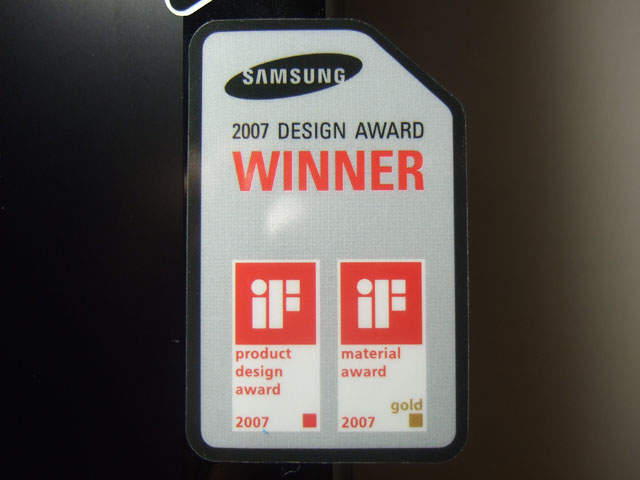 어제 배송온 삼성 22인치 2232BW입니다.
특이한 점은 밑의 받침대 부분이 결합후 돌려서(?) 조이는 방식이 아니라 그냥 받침대의 구멍에 삽입하여 진공상태로 만들어 버리죠. // 2232bw 패널 구입할때부터 약간의 멍이 있어서 패널을 교체 받았습니다. (대기업꺼라 그런지?교체 잘해줌) 그런데 auo 패널(전꺼는 삼성패널) 로 오더군요..제가 예민한지는 모르겠는데, 색감 확실히 차이났습니다. 요즘 삼성과 LG에서 중국산 저가형 패널을 혼용해서 써서 문제가 많고 기사화까지 되었네요. 대기업 믿고 삼성꺼만 구입해왔었는데. 실망이네요 사실 분은 대리점 가서 직접 보시고 구입하시거나,, 굳이 삼성 모니터 말고 삼성패널을 쓰는 중소기업 모니터가 더 좋을 것 같습니다. 삼성 패널 확인방법은 뚜껑을 따거나; 명암과 밝기를 0으로 만든다음 (메뉴들어가서. 정확히 기억안남) 소스 버튼을 5초간 누르면 됩니다. '정보' 카테고리의 다른 글
|
||||||||||||||||||||||||||||||||||||||||||||||||||||||||||||||||||||||||||||||||||||||||||||||||||||||||||||||||||||||||||||||||||||||||||||||||||||||||||||||||||||||||||||||||||||||||||||||||||||||||||||||||||||||||||||||||||||||||||||||||||||||||||||||||||||||||||||||||||||||||||||||||||||||||||||||||||||||||||||||||
|
GTA4 치트키 김사랑 모토로라zn40 zn40 CCNA 2 - Module 11 Exam 정보처리산업기사 티스토리초대 티스토리 초대장/ 티스토리초대 율량 비보이 스타크래프트2 데몬 최신버전 진중권 블로그 100분토론 디워 3.0 해킹 UK B-Boy Championships 마재윤 크레이브 티스토리 초대장 GTA4 하마치 GTA4 치트
BLOG Total Visitors
Today Hit, Yesterday Hit 
|
||||||||||||||||||||||||||||||||||||||||||||









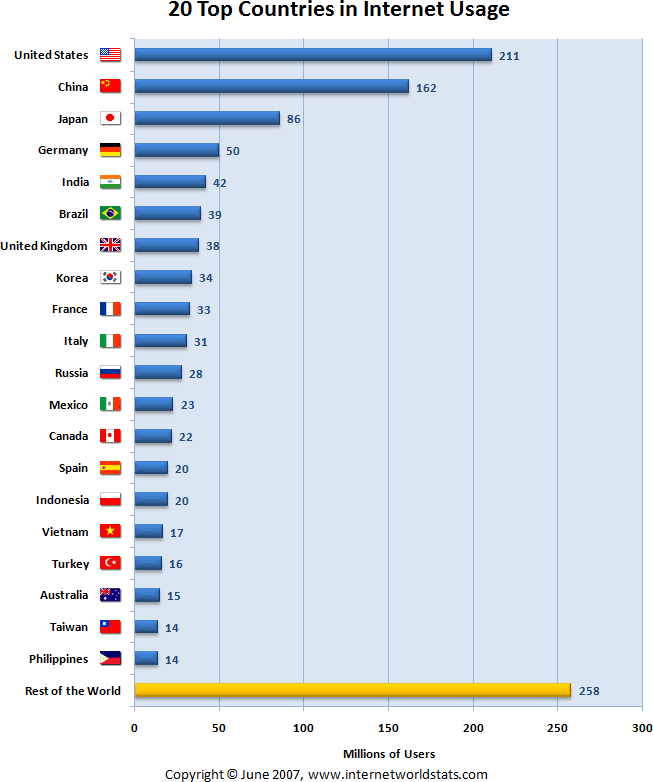


 사람이나이 듦에 따라 늘어나는 대표적인 것의 하나가 바로 ‘주름’이다. 주름은 연륜의상징이라고도 하며 멋스럽게 표현될 때도 있지만 최근 사회의 트렌드가 ‘동안’이라는점을 생각해보면 사실 없는 편이 좋을 것이다.
사람이나이 듦에 따라 늘어나는 대표적인 것의 하나가 바로 ‘주름’이다. 주름은 연륜의상징이라고도 하며 멋스럽게 표현될 때도 있지만 최근 사회의 트렌드가 ‘동안’이라는점을 생각해보면 사실 없는 편이 좋을 것이다. 




